AFFICHER LA TENDANCE DE VOS DONNEES-ASTUCES EXCEL
•
0 gefällt mir•444 views
Pour connaître en un coup d'œil la tendance d'une série de données, vous pouvez utiliser la fonctionnalité Sparkline d'Excel 2013 qui affiche directement dans une cellule un petit graphique.
Melden
Teilen
Melden
Teilen
Downloaden Sie, um offline zu lesen
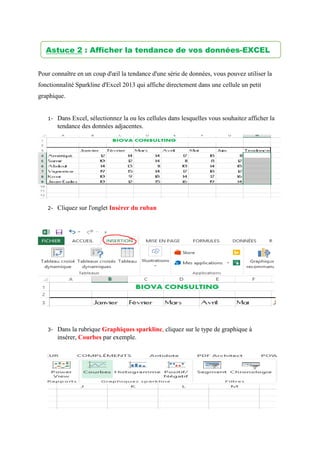
Empfohlen
Weitere ähnliche Inhalte
Andere mochten auch
Andere mochten auch (19)
Retour en images sur 2014 année de l’innovation avec les cci

Retour en images sur 2014 année de l’innovation avec les cci
Conf Repères Semo Emotional Monitoring 2008 Extrait

Conf Repères Semo Emotional Monitoring 2008 Extrait
Mehr von Biova consulting
Mehr von Biova consulting (9)
ASTUCE 11: CREER RAPIDEMENT UN ALBUM PHOTO.-ASTUCE POWER POINT 

ASTUCE 11: CREER RAPIDEMENT UN ALBUM PHOTO.-ASTUCE POWER POINT
ASTUCE 6: MODIFIER RAPIDEMENT TOUT UN DIAPORAMA -ASTUCE POWER POINT

ASTUCE 6: MODIFIER RAPIDEMENT TOUT UN DIAPORAMA -ASTUCE POWER POINT
4 AVANCER OU RECULER RAPIDEMENT D'UN CERTAIN NOMBRE DE PAGE-astuce word

4 AVANCER OU RECULER RAPIDEMENT D'UN CERTAIN NOMBRE DE PAGE-astuce word
3 CRÉER UNE PAGE DE GARDE PERSONNALISÉE- ASTUCE Word 

3 CRÉER UNE PAGE DE GARDE PERSONNALISÉE- ASTUCE Word
AFFICHER LA TENDANCE DE VOS DONNEES-ASTUCES EXCEL
- 1. Pour connaître en un coup d'œil la tendance d'une série de données, vous pouvez utiliser la fonctionnalité Sparkline d'Excel 2013 qui affiche directement dans une cellule un petit graphique. 1- Dans Excel, sélectionnez la ou les cellules dans lesquelles vous souhaitez afficher la tendance des données adjacentes. 2- Cliquez sur l'onglet Insérer du ruban 3- Dans la rubrique Graphiques sparkline, cliquez sur le type de graphique à insérer, Courbes par exemple. Astuce 2 : Afficher la tendance de vos données-EXCEL
- 2. 4- Sélectionnez la plage de données à prendre en compte. 5- Cliquez sur OK. 6- Les petits graphiques sont alors affichés. A bientôt
